Win10專(zhuān)業(yè)版虛擬桌面有什么用?Win10專(zhuān)業(yè)版虛擬桌面快捷鍵設(shè)置
虛擬桌面是Win10專(zhuān)業(yè)版系統(tǒng)十分強(qiáng)大的一個(gè)功能。當(dāng)用戶在電腦上打開(kāi)不同軟件時(shí),它就能幫助我們?cè)陔娔X桌面上同時(shí)進(jìn)行多個(gè)任務(wù),讓我們可以在這些軟件中來(lái)回切換。因此小編今天給大家分享一下Win10專(zhuān)業(yè)版虛擬桌面有什么作用以及怎么設(shè)置快捷鍵。
Win10虛擬桌面作用:
虛擬桌面相當(dāng)于win10系統(tǒng)中一個(gè)獨(dú)立的空間位置。每一個(gè)新的虛擬桌面就是完全不同的窗口。一般情況下我們使用不同的軟件需要來(lái)回切換窗口、頻繁最大化、最小化。但是使用了虛擬桌面以后可以直接使用快捷鍵在另一個(gè)桌面上快速操作其他應(yīng)用程序。
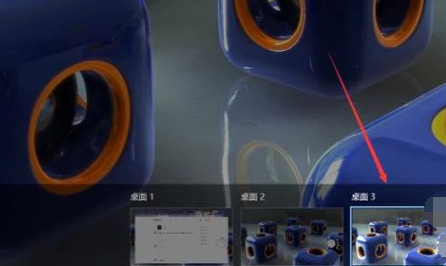
Win10虛擬桌面快捷鍵設(shè)置方法:
1、按下“windows鍵+tab鍵”,之后點(diǎn)擊桌面左上角“新建桌面”,這時(shí)候就完成新建的過(guò)程了。
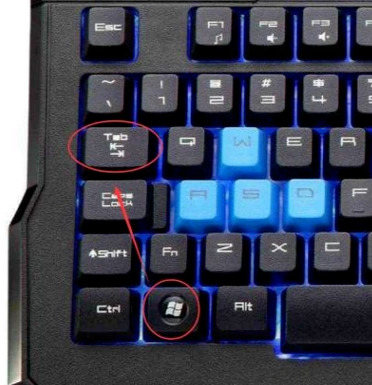
2、“Win+Ctrl+D”可以直接創(chuàng)建一個(gè)新的虛擬桌面。而“Win + Ctrl + F4”可以關(guān)閉當(dāng)前新建的虛擬桌面。

3、“Win+Ctrl+←”或者“Win+Ctrl+→”則是往左側(cè)或者右側(cè)切換桌面。
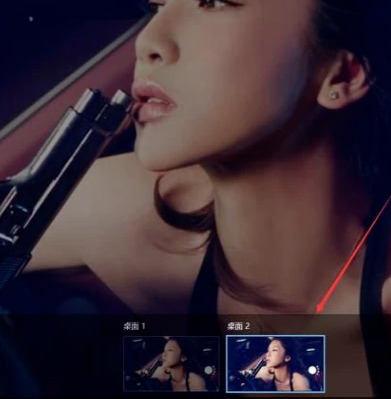
以上就是Win10專(zhuān)業(yè)版操作系統(tǒng)中虛擬桌面的作用以及快捷鍵的使用設(shè)置了,可能有不少朋友們覺(jué)得還不如窗口切換,但是相信實(shí)際上還是有不少朋友會(huì)習(xí)慣虛擬桌面的作用。
相關(guān)文章:
1. Win11桌面快捷方式不見(jiàn)了怎么辦?Win11桌面快捷方式消失解決方法2. Win11如何設(shè)置定時(shí)關(guān)機(jī)?Win11簡(jiǎn)單設(shè)置定時(shí)關(guān)機(jī)方法3. 統(tǒng)信uos系統(tǒng)怎么選擇打印機(jī)驅(qū)動(dòng)? uos打印機(jī)驅(qū)動(dòng)的兩種選擇方法4. Fedora系統(tǒng)外觀怎么設(shè)置? Fedora Linux外觀主題設(shè)置技巧5. 統(tǒng)信UOS兼容轉(zhuǎn)安卓App 像使用手機(jī)一樣使用電腦6. rsync結(jié)合 inotfiy 實(shí)現(xiàn)實(shí)時(shí)備份的問(wèn)題7. Windows11升級(jí)可能會(huì)加密硬盤(pán) 注意!這個(gè)按鈕不要碰!8. YunDetectService.exe是什么進(jìn)程?YunDetectService.exe禁止使用的方法9. Mac版steam錯(cuò)誤代碼118怎么解決?Mac版steam錯(cuò)誤代碼118解決教程10. macOS Ventura 13.3 正式版發(fā)布: 增加了重復(fù)照片檢測(cè)功能等功能

 網(wǎng)公網(wǎng)安備
網(wǎng)公網(wǎng)安備